Flugmodus: WLAN & Bluetooth standardmäßig (de-)aktivieren
25.461 Aufrufe • Lesezeit: 2 Minuten
 Wie ihr vielleicht wisst, könnt ihr auf eurem iPhone den Flugmodus verwenden und trotzdem online gehen. Alles, was ihr dazu tun müsst, ist WLAN zu aktivieren. Deaktiviert bleiben in diesem Fall weiterhin alle Mobilfunkfunktionen. Mittlerweile könnt ihr auch individuell einstellen, welche Funktionen bei aktiviertem Flugmodus aktiviert bzw. deaktiviert werden sollen.
Wie ihr vielleicht wisst, könnt ihr auf eurem iPhone den Flugmodus verwenden und trotzdem online gehen. Alles, was ihr dazu tun müsst, ist WLAN zu aktivieren. Deaktiviert bleiben in diesem Fall weiterhin alle Mobilfunkfunktionen. Mittlerweile könnt ihr auch individuell einstellen, welche Funktionen bei aktiviertem Flugmodus aktiviert bzw. deaktiviert werden sollen.
Flugmodus Einstellungen ändern
Öffnet zunächst das Kontrollzentrum auf eurem iPhone, indem ihr vom unteren Displayrand nach oben streicht (iPhones mit Home Button) bzw. von der oberen rechten Bildschirmecke nach unten wischt (iPhones ohne Home Button).
Im linken oberen Bereich des Kontrollzentrums findet ihr Symbole für den Flugmodus, für Mobile Daten, WLAN und Bluetooth. Tippt ihr auf das Flugmodus-Symbol, werden die anderen drei Symbole bzw. Funktionen standardmäßig deaktiviert. Das könnt ihr aber ändern!
Haltet einfach eines der vier Symbole kurz gedrückt, um die Detail-Ansicht anzuzeigen.
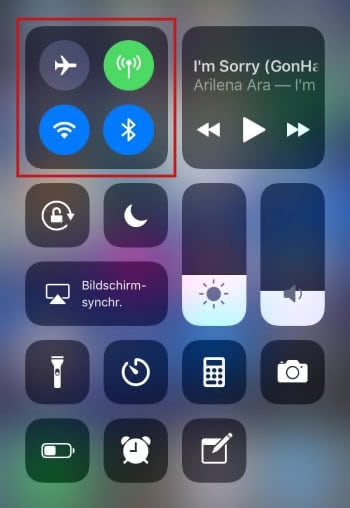
Tippt nun auf das Flugmodus-Symbol, um den Flugmodus zu aktivieren. Es sollten jetzt alle anderen Optionen, die ihr hier seht, deaktiviert werden.
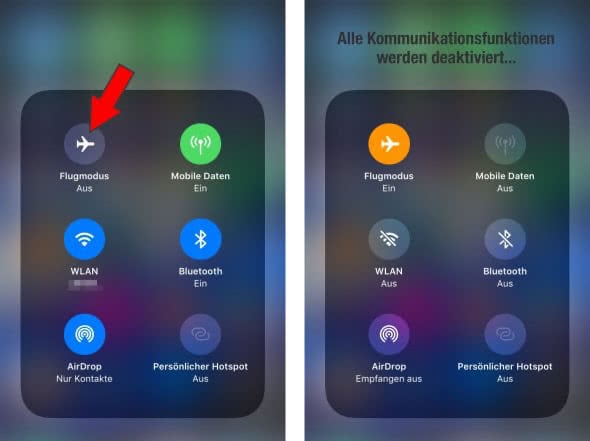
Jetzt zum eigentlichen Trick: Tippt auf das WLAN-Symbol und/oder auf das Bluetooth-Symbol, um diese Funktionen bei eingeschaltetem Flugmodus zu aktivieren. Mobile Daten und Persönlicher Hotspot können bei eingeschaltetem Flugmodus nicht aktiviert werden. Um AirDrop einzuschalten, muss zwingend auch Bluetooth aktiv sein.
iOS merkt sich nun eure Einstellungen! Wenn ihr den Flugmodus nächstes Mal aktiviert, werden genau die Funktionen aktiviert, die ihr jetzt eingeschaltet habt, und die Funktionen deaktiviert, die jetzt ausgeschaltet sind.
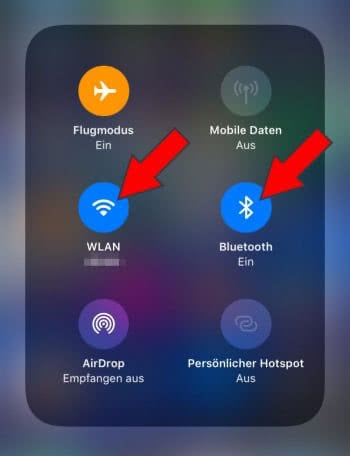
Auf diese Weise könnt ihr etwa einstellen, dass ihr trotz Flugmodus immer per WLAN verbunden bleibt, oder dass die Bluetooth-Verbindung zwischen iPhone und Apple Watch nicht abreißt. Ein cooles und verstecktes iOS-Feature, das man kennen sollte, wie wir finden.